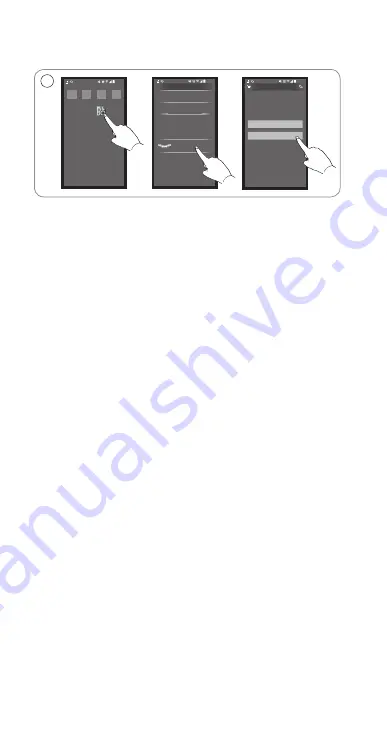
12
13
EN
Open the BeoSetup App. Select ‘BeoPlay A6_xxxxxxxx’
under ‘PRODUCTS FOUND ON YOUR NETWORK’. Select ‘OK’
to enable automatic software updates.
DA
Åbn appen BeoSetup. Vælg "BeoPlay A6_xxxxxxxx" under
"PRODUCTS FOUND ON YOUR NETWORK". Vælg "OK" for at
aktivere automatiske softwareopdateringer.
DE
Öffnen Sie die BeoSetup-App. Wählen Sie "BeoPlay A6_
xxxxxxxx" unter "PRODUCTS FOUND ON YOUR NETWORK".
Wählen Sie "OK", um die automatischen Software-Updates zu
aktivieren.
ES
Abra BeoSetup App. Seleccione ‘BeoPlay A6_xxxxxxxx’
dentro de ‘PRODUCTS FOUND ON YOUR NETWORK’.
Seleccione ‘OK’ para habilitar las actualizaciones automáticas
del software.
FR
Ouvrez l’application BeoSetup. Sélectionnez ‘BeoPlay A6_
xxxxxxxx’ sous ‘PRODUCTS FOUND ON YOUR NETWORK’.
Sélectionnez ‘OK’ pour autoriser les mises à jour du logiciel
automatiques.
IT
Aprire la App BeoSetup. Selezionare 'BeoPlay A6_xxxxxxxx'
sotto 'PRODUCTS FOUND ON YOUR NETWORK'. Selezionare
'OK' per abilitare gli aggiornamenti software automatici.
JA
BeoSetup App
を開きます。「
PRODUCTS FOUND ON YOUR
NETWORK
」から、「
BeoPlay A6_xxxxxxxx
」を選択します。
ソフトウェアの自動更新を有効にするには、「
OK
」を選択し
ます。
A
nd
ro
id /
iO
S <
7.
0
11:11
BeoSetup
>
PRODUCT VIEW
SETUP GUIDES
LEARN MORE
When ready, your product will appear below.
This may take some time.
PRODUCTS FOUND ON YOUR NETWORK
BeoPlay A6
>
11:11
In order to ensure that your products have the
latest features and improvements, automatic
system software updates are enabled by default,
and this is the recommended setting. You may
change this at any time in the UPDATE
PRODUCT SOFTWARE menu.
11:11
LEARN MORE
OK
... Setup using Android/iOS < 7.0
2










































